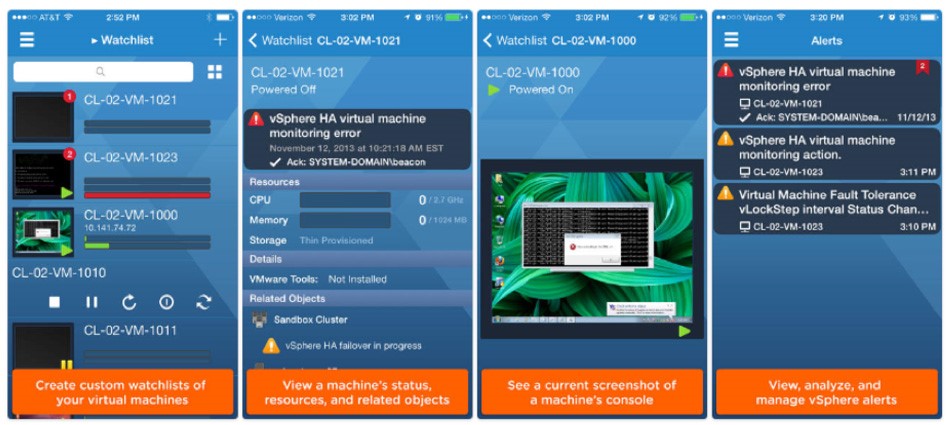【51CTO精品译文】vSphere Mobile Watchlist也许会让你的工作从此变得轻松一点。这一切其实意味着,它可以让你腾出手来,处理其他更为重要的工作。
如今比以往任何时候更需要从工作站或笔记本电脑之外的设备,监测你的vSphere基础架构。我发现有一款移动设备应用程序让我得以可靠地监测vSphere基础架构,不过首先,不妨了解我所尝试过的几个办法。
第一个是来自VMware实验室的vCMA应用程序,它要求大量的改动和调整,才能正常工作。此外,该应用程序在生产环境中得不到支持。不过一旦让vCMA工作起来,确实发觉vCMA在测试实验室中是个不错的选择。
我还关注了iVMcontrol iPhone VMWare Management应用程序。这是款出色的应用程序,价格低廉,但只能用于iPhone。
我最终选择的一个应用程序:vSphere Mobile Watchlist很棒,因为它在苹果移动设备上和安卓移动设备上都能工作。而且,它运行起来可靠又稳健,更棒的是,它还免费!
vSphere Mobile Watchlist可以从iTunes应用程序商店(https://itunes.apple.com/us/app/vmware-vsphere-mobile-watchlist/id792869677?ls=1&mt=8)或谷歌Play商店(https://play.google.com/store/apps/details?id=com.vmware.beacon&hl=en)下载到设备上。
我下载了iPhone版本,并安装了它,安装过程直观而简单。我立马就可以让它运行起来。
确保你在连接之前,已在移动设备与vSphere基础架构之间建立了一个虚拟专用网(VPN) 或一条安全连接。还必须有版本至少为5.0或更新的vSphere版本,才能使用该应用程序。
下面介绍如何轻松设置该应用程序:
1.在你的智能手机设备上启动VSphere Mobile Watchlist。
2.登录进入到你的vCenter服务器。访问vSphere基础架构可能需要像VPN这样的一种安全网络方法。
3.从你的vCenter将虚拟机添加到vSphere Mobile Watchlist应用程序。为此,进入到观察列表(Watchlist),点击“'+”按钮。你会看到vCenter库存中的所有虚拟机。点击你想添加到观察列表的虚拟机或从观察列表删除的虚拟机。
图1:使用vSphere Mobile Watchlist安装、设置和配置观察列表实在太容易了。
如果你想组织管理想进一步观察的虚拟机,可以添加更多的观察列表。方法具体如下:
1.从虚拟机列表中,点击屏幕顶部的“▸ Watchlist”,即可显示一系列观察列表。
2.点击“Edit”(编辑),即可添加一个新的观察列表,并赋予名称。
3.点击新的观察列表,返回到空白的虚拟机列表。
4.你在开始上手时,现在可以点击“+”按钮,就可以从库存添加更多的虚拟机到观察列表。
一旦你创建了多个观察列表,就可以随时在这些观察列表之间跳转,只要按屏幕顶部观察列表名称旁边的“▸”。你在这里还可以更名和删除观察列表。
一旦安装完毕,你可以配置该应用程序,以便安全、可靠地监测自己的vSphere基础架构。我很快就能监测自己的实验室环境,并测试该应用程序的功能,发觉它用起来极其顺手。
Remediate Remotely(远程修复)功能让我没必要仅仅为了暂时监测我的基础架构而到处拖着笨重的笔记本电脑。这项功能让我得以重启在配置变更后需要重启的任何虚拟机。该应用程序还有更多的功能特性,它们都非常棒。
我觉得,VMware vSphere Mobile Watchlist应用程序是用来移动设备远程监测的必备工具,希望你也拥有该工具。
想了解该应用程序的更多信息,并且获得相关支持,敬请访问:https://communities.vmware.com/community/vmtn/vsphere/vsphere-mobile。
英文:http://virtualizationreview.com/articles/2014/06/10/vsphere-mobile-watchlist-how-to.aspx